
Სარჩევი:
- ავტორი John Day [email protected].
- Public 2024-01-30 10:17.
- ბოლოს შეცვლილი 2025-06-01 06:09.



მე აღმოვაჩინე მყისიერი მოთხოვნილება, რომ შევძლო ძველი ფილმის ნეგატივების სწრაფად ნახვა და ჩაწერა. რამდენიმე ასეული მქონდა დასალაგებლად…
მე ვაღიარებ, რომ არსებობს სხვადასხვა პროგრამები ჩემი სმარტფონისთვის, მაგრამ მე ვერ მივიღე დამაკმაყოფილებელი შედეგები, ასე რომ, ეს არის ის, რაც გამომივიდა …
მე მინდოდა შევძლო მათი რეალურ დროში ნახვა, როგორც რეალური სურათები. შემიძლია ნეგატივების ხელით დახარისხება და ჩავწერო მხოლოდ ის, რაც მსურს.
მე გავაკეთე უხეში ყუთი 3D ბეჭდვისთვის ელექტრონიკის შესანახად.
მე ასევე გამოვიყენე ჩემი LCD ტელევიზორი სურათების სანახავად
მარაგები
30 მმ არკადული ღილაკები
ჟოლო PI 3B უკეთესი ფასი ვიდრე Amazon (წერის დროს)
RPi კამერა
თეთრი ები
კონექტორი - მე გამოვიყენე ის, რაც მქონდა. არსებობს უკეთესი ვარიანტები
კონექტორის ქინძისთავები
ეკრანი, რომელიც გამოსაცდელად გამოვიყენე
#4 ხრახნები
2-56 ხრახნი
წყლის გამჭვირვალე აკრილის წებოვანი
ნაბიჯი 1: კამერის ადაპტერი



მე ავირჩიე ჩამონტაჟებული კამერის ადაპტერის დიზაინი, რომელიც მუშაობს Raspberry Pi კამერის მოდულთან, რათა გამოვყოთ თითოეული ნეგატივი სწრაფი სანახავად.
დავიწყე ფილმის ნეგატივების სხვადასხვა გაზომვით, ასევე სავარაუდო ფოკალური სიგრძით.
შემდეგ მე შევარჩიე მარტივი რქა, რომელიც უნდა დაიბეჭდოს შავი პლასტმასისგან. ფოკუსური მანძილი, რომელსაც ვიყენებ, არის 44 მმ.
კრიტიკული გაზომვები იყო ნეგატივის ზომა და კამერის სამონტაჟო ხვრელები.
Pi კამერა დამონტაჟებულია მიკროსქემის დაფაზე მოყვითალო ქაფით. არ არის იდეალური. ამის გამოსასწორებლად მომიწია ბარათის საფონდოდან რამდენიმე ნაკაწრის გაკეთება. სხვაგვარად გამოსახულებები არ არის სრულყოფილი მართკუთხედები.
მე გამოვიყენე ABS, რომელიც ჩემს აპარატზე დაბეჭდვისას აქვს ბრტყელი და ნახევრად ბრტყელი საფარი, რაც შეამცირებს ასახვას, რაც თავის მხრივ შეიძლება ცუდი გავლენა იქონიოს ბეჭდვის ხარისხზე.
ნაბიჯი 2: განათების პანელი




შევეცადე გამეკეთებინა დაფა დაბეჭდილი მასალებისთვის, მაგრამ ამას ცუდი შესრულება ჰქონდა
შემდეგ მე გამოვიყენე ლექსანის 6 მმ ნაჭერი, რომელზეც LED- ები იყო მიმაგრებული, რათა გამეკეთებინა მსუბუქი პანელი.
განათების პანელი საკმაოდ კრიტიკულია ოპტიმალური ფოტოსურათებისთვის.
მას უნდა ჰქონდეს ერთიანი შუქი ცხელი წერტილების გარეშე.
მნიშვნელოვანია: ლექსანის ზედაპირული ნაკლოვანებები იფანტება და ასახავს შუქს. დამპალი მუწუკების ნაკაწრები ჯარიმაა რაც შეიძლება ბრწყინვალედ.
პანელი ისეთი ზომისაა, რომ მოთავსდეს ნეგატიური მაყურებლის ბოლოში, 50 მმ თითოეულ მხარეს. სამონტაჟო ხვრელები აღინიშნება მაყურებლის ბოლოში უსაფრთხოდ ჩასასმელად, კიდეებიდან 3.5 მმ. პლასტმასის გაფუჭების თავიდან ასაცილებლად ხვრელები გაბურღულია საფეხურით.
ხვრელების ზომაა #4 ხრახნები
მას უნდა ჰქონდეს მხარე, რომელიც გადაღებულია ფილმის ზოლიდან. ზედაპირზე არსებული ნაკლოვანებები აისახება შუქზე, რათა შეიქმნას ერთიანი განათებული პანელი.
მე გამოვიყენე მზარდი რაოდენობის ფურცლის ქვიშის ქაღალდი გლუვ ზედაპირზე, რომ მივიღო ყინვაგამძლე სახე. მნიშვნელოვანია, რომ არ გქონდეთ კორომები ზედაპირზე, რადგან ეს გამოჩნდება ნაკაწრების სახით ან სასურველ ფოტოს.
თანდათანობით 150 გრიტიდან 800 გრამდე გადავედი.
მე არ მქონდა ზედა ქუდის შუქდიოდური შუქდიოდები, ასე რომ მე ჩემი ხელით შევახე ხელი ზედაპირის გუმბათს ქამრის საფეხურზე. მნიშვნელოვანია, რომ არ გამოაშკარავდეს შიდა ნაწილები, მე დავტოვე მინიმუმ 1 მმ აკრილის ზედა საფარი.
შემდეგ ისინი გაწონასწორებული იყო ლექსანის პირას და წყლის წვეთი თხელი აკრილის წებოვანი იქნა გამოყენებული ნაწილების ერთმანეთთან დასაკავშირებლად. კავშირი საკმაოდ მყისიერია და წებო ავსებს ნაკლოვანებებს ისე, რომ LED ჩანს, როგორც ლექსანის ნაწილი.
მე 6 გვერდი გამოვიყენე.
მე გავამაგრე ისინი 2 პარალელურ ზოლში 6 დან 100 Ohm დენის შემზღუდველი რეზისტორით დადებით მხარეზე, შემდეგ მას აქვს მავთული კონექტორზე, რომელიც მაგრდება GPIO გაფართოების Pin2 (+5V) Raspberry Pi დაფაზე
უარყოფით მხარეს აქვს მავთული, რომელიც მიდის პირდაპირ ადგილზე Pin6- ის საშუალებით GPIO გაფართოებაზე.
ნაბიჯი 3: ამომრჩევი ღილაკები




ამ მოწყობილობიდან მხოლოდ 2 ოპერაციაა საჭირო.
პირველი არის ოპერატორის ნება დართოს ნახოს და ჩაწეროს სურათები.
მეორე არის პროგრამის დასრულების შემდეგ გამოსვლის საშუალება.
მე ავირჩიე მწვანე ღილაკის გამოყენება ჩაწერისთვის და წითელი ღილაკი გასასვლელად.
პროგრამირების თვალსაზრისით, მე შევარჩიე GPIO 23 და 24 გამოყენება.
მე მქონდა რამოდენიმე ღილაკის ყუთი შემორჩენილი დამკვეთის მშენებლობისგან, ასე რომ გამოვიყენე ერთი როგორც სატესტო საშუალება.
მე დავბეჭდე არასწორი ფაილი, რომელსაც არ გააჩნდა კამერის გადაკვეთა, ასე რომ, მე უნდა გავაკეთო ჩემი ხელით. მომდევნო ეტაპზე მე ჩავრთე შესაბამისი ფაილები.
ნაბიჯი 4: დამცავი საქმე




მე მოდელირებული ეს ფუნქცია ფორმაზე. ხაზები მარტივია და ადვილად იბეჭდება უმეტეს აპარატებზე.
კორპუსი დაბეჭდილია იშვიათი ინტერიერით, მაგრამ მას მაინც აქვს ხარისხის შეგრძნება. სისქე უზრუნველყოფს სტაბილურობას და ზომა ადვილი გამოსაყენებელია.
იდეალურ შემთხვევაში, მე დავაყენებდი ხედვის რქას ჰორიზონტალურად, მქონდა აპარატურის შეზღუდვები, რაც ხელს უშლიდა ამას.
ნაბიჯი 5: ტესტირების მარტივი კოდი



მე ავიღე კოდი RaspberryPi.org- დან, რომ ეს ოპერატიული იყოს.
"ნაგულისხმევად, სურათის გარჩევადობა დაყენებულია თქვენი მონიტორის რეზოლუციაზე. მაქსიმალური გარჩევადობაა 2592 × 1944 ფოტოებისათვის"
ეს გამოიყენებოდა კამერის ოპტიმალური ფოკუსური სიგრძის საპოვნელად. ნემსის ცხვირი გამოვიყენე მოდულის ლინზის შესაცვლელად. მაკრო ობიექტივი იქნება იდეალური, მაგრამ მე ვერ მივიღე ის დროულად.
ფოკუსის კორპუსის ზედა ნაწილი არის Raspberry Pi V2 კამერისთვის. ის ტარდება 4 - 2/56 ხრახნით.
შემდეგი კოდი არის ის, რაც გამოვიყენე შესამოწმებლად…
საწყისი კამერა იმპორტი PiCamera დროიდან იმპორტი ძილის
კამერა = PiCamera ()
camera.start_preview ()
camera.awb_mode = 'ავტო'
camera.image_effect = 'უარყოფითი'
ძილი (150)
camera.capture ('/home/pi/Desktop/negative.jpg')
camera.stop_preview ()
ნაბიჯი 6: პროგრამის კოდი



ჯერ გახსენით ტერმინალის ფანჯარა და შექმენით ახალი დირექტორია, ჩაწერეთ "mkdir conversions"
გახსენით პითონის IDE
შეიყვანეთ შემდეგი კოდი:
პიკამერიდან
იმპორტი PiCamera დროიდან იმპორტი ძილის
gpiozero იმპორტის ღილაკიდან
ღილაკი = ღილაკი (23)
ღილაკი 1 = ღილაკი (24)
კამერა = PiCamera ()
camera.awb_mode = 'ავტო'
camera.image_effect = 'უარყოფითი'
camera.start_preview ()
სურათი = 1
მართალია:
სცადე:
თუ button1.is_pressed:
camera.stop_preview ()
შესვენება
if button.is_pressed:
camera.capture ('/home/pi/conversions/Convertion % 03d.jpg' % image)
სურათი += 1
გარდა
კლავიატურა უწყვეტი:
camera.stop_preview ()
შესვენება
ნაბიჯი 7:



გაუშვით კოდი IDE- ში
მწვანე ღილაკი მიიღებს უარყოფით სურათს და შეინახავს მას შიდა მეხსიერებაში.
სურათები ინახება კონვერტაციის დირექტორიაში.
გადავიყვანე ისინი USB დისკზე, შემდეგ კომპიუტერზე Photoshop- ში დამუშავების მიზნით.
წითელი ღილაკი წყვეტს პროგრამას. კლავიატურის ნაკრებიც ამას გააკეთებს.
ნაბიჯი 8: პროგრამის შესწორებები
მე შევარეგულირე პროგრამა ისე უკეთესი ხარისხის დაზოგვა
პიკამერიდან
იმპორტი PiCamera დროიდან იმპორტი ძილის gpiozero
იმპორტის ღილაკი იმპორტის თარიღი
იმპორტის დრო
#თარიღის კოდი სურათების შესანახად თარიღი = datetime.datetime.now (). strftime ("%d_%H_%M_%S")
# მწვანე ღილაკი
ღილაკი = ღილაკი (23)
# წითელი ღილაკი
ღილაკი 1 = ღილაკი (24)
კამერა = PiCamera ()
# კამერის სურათის მორგება და მონიტორზე ნახვა
camera.resolution = (2592, 1944)
camera.awb_mode = 'ავტო'
camera.image_effect = 'უარყოფითი'
# გამოსახულების ჩვენება მონიტორინგისთვის
camera.start_preview ()
# სურათის დაზოგვის ზრდა
სურათი = 1
მართალია:
სცადე:
# წითელი გასასვლელი ღილაკი
თუ button1.is_pressed:
#კამერის გამორთვა
camera.stop_preview ()
შესვენება
# მწვანე ღილაკის გადაღება
if button.is_pressed:
# შეინახეთ სურათის მდებარეობა და ფორმატირება
camera.capture ('/home/pi/conversions/conversion' + თარიღი + ' % 03d.jpg' % სურათი)
# სურათის დაზოგვის ზრდა
სურათი += 1
# კლავიატურის პროგრამის გასვლა
გარდა კლავიატურის უწყვეტი:
#კამერის გამორთვა
camera.stop_preview ()
შესვენება


მეორე ადგილი Raspberry Pi კონკურსში 2020
გირჩევთ:
3D დაბეჭდილი Endgame Arc Reactor (ფილმის ზუსტი და ტარებადი): 7 ნაბიჯი (სურათებით)

3D დაბეჭდილი Endgame Arc Reactor (ფილმი ზუსტი და ტარებადი): სრული Youtube სამეურვეო პროგრამა: მე ვერ ვიპოვნე რაიმე განსაკუთრებით ფილმის ზუსტი 3D ფაილი მარკ 50 რკალის რეაქტორისთვის/ნანონაწილაკებისათვის, ასე რომ მე და ჩემმა მეგობარმა მოვამზადეთ რამდენიმე ტკბილი. ბევრი ცვლილება დასჭირდა იმისთვის, რომ საგნები ზუსტი და გასაოცარი ყოფილიყო
უარყოფითი ძაბვის მიწოდება: 10 ნაბიჯი (სურათებით)

ნეგატიური ძაბვის მიწოდება: უმეტესობა, ვინც თამაშობს ელექტრონიკას, წააწყდებოდა აუდიო წრეს, რომელიც იყენებს დუელის სარკინიგზო დენის წყაროს. პირველად, როდესაც ამას წავაწყდი, მთლად დამაბნია - როგორ მივიღო უარყოფითი მუხტი კვების ბლოკიდან? არ არის ერთი დადებითი
მარტივი უარყოფითი წინააღმდეგობის გამაძლიერებელი LED: 4 ნაბიჯი
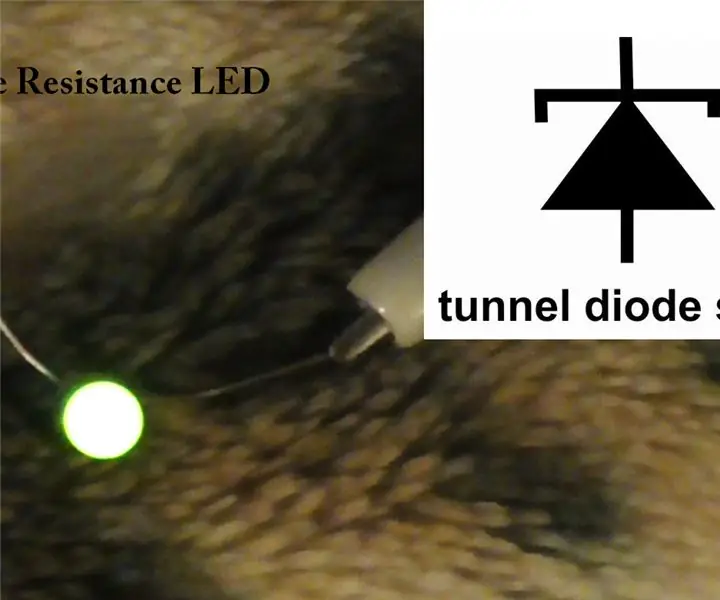
მარტივი უარყოფითი წინააღმდეგობის გამაძლიერებელი LED: კარგი დღე ყველას! დღეს ნაკლებად ლაპარაკობენ უარყოფით წინააღმდეგობის პასიურ კომპონენტებზე, ძირითადად იმიტომ, რომ ისინი ძირითადად ძველ დროში გამოიყენებოდა ადრეული სარადარო დეტექტორის ტექნოლოგიებით, "გვირაბის დიოდი"; დღის განმავლობაში აღმოჩნდა საინტერესო
ააშენეთ მანქანა მაყურებელი: 9 ნაბიჯი

Build Machine Watcher: ამ პროექტის ამოსავალი წერტილი იყო კონკრეტულ პროექტზე მუშაობა მიკრო კონტროლერის დაფების შესახებ რამდენიმე რამის შესასწავლად. თავდაპირველი იდეა იყო ფიზიკური ობიექტის შექმნა, რომელსაც შეეძლო უწყვეტი ინტეგრაციის სისტემის მონიტორინგი (VSTS | Azure DevOps) და რეპ
კომპიუტერის ეკრანის რენტგენის მაყურებელი: 4 ნაბიჯი

კომპიუტერის ეკრანის რენტგენის მაყურებელი: ეს არის მარტივი მეთოდი თქვენი კომპიუტერის რენტგენის სხივების სანახავად. ძვლების დამსხვრევამ ახლახან მიაღწია გართობის ახალ დონეს
